Procurando uma opção para visualizar arquivos PDF, XPS e OpenXPS? Experimente instalar e usar levíssimo visualizador de PDF MuPDF no Ubuntu.
MuPDF é um visualizador de PDF leve e um toolkit escrito em C portátil, que também lê arquivos nos formtatos XPS, OpenXPS e documentos EPUB. Multiplataforma, ele possui versões para Windows, Android e Linux.
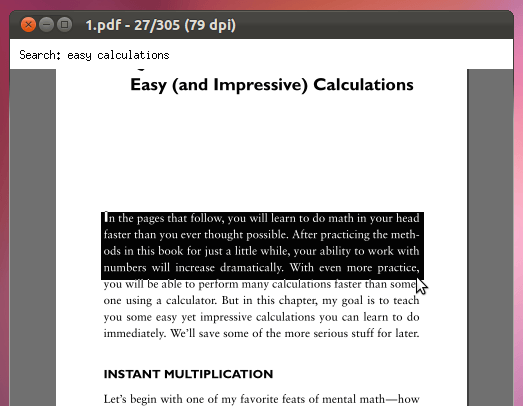
O renderizador do MuPDF é adaptado para gráficos anti-aliasing (suavização de serrilhado) de alta qualidade.
Ele processa o texto com espaçamento e métricas de precisão de frações de um pixel, para obter a mais alta fidelidade na reprodução da aparência de uma página impressa na tela.
A navegação em um documento funciona com atalhos de teclado padrão e interação do mouse. Por exemplo, B e Espaço rolam para cima e para baixo.
Os argumentos suportados são -d senha para senhas necessárias, -z N% para o nível de zoom e -p N para a primeira página selecionada e muito mais.
Quando ampliado, o documento pode ser movido usando o botão esquerdo do mouse. Pressionar o botão direito do mouse enquanto move o mouse marcará uma área e todo o texto será copiado e pode ser inserido clicando no botão do meio do mouse.
Como instalar o visualizador de PDF MuPDF no Ubuntu e seus derivados
Para instalar o visualizador de PDF MuPDF no Ubuntu e ainda poder receber automaticamente as futuras atualizações dele, você deve fazer o seguinte:
Passo 1. Abra um terminal (use as teclas CTRL + ALT + T);
Passo 2. Se ainda não tiver, adicione o repositório do programa com este comando ou use esse tutorial;
sudo add-apt-repository ppa:ubuntuhandbook1/appsPasso 3. Atualize o gerenciador de pacotes com o comando:
sudo apt-get updatePasso 4. Agora use o comando abaixo para instalar o programa;
sudo apt-get install mupdf mupdf-toolsComo instalar o visualizador de PDF MuPDF manualmente ou em outras distros
Se não quiser adicionar o repositório ou quer tentar instalar em outra distribuição baseada em Debian, você pode pegar o arquivo DEB do programa na página de download do repositório e instalar ele manualmente (clicando duas vezes nele).
Mas lembre-se! Ao optar por esse tipo de instalação, você não receberá nenhuma atualização do programa.
Quem quiser instalar o programa no Android e outros sistema, deve acessa a página oficial de download.
Pronto! Agora, quando quiser iniciar o programa, digite mupdf no Dash (ou em um terminal, seguido da tecla TAB).
Desinstalando
Para desinstalar o visualizador de PDF MuPDF no Ubuntu e derivados, faça o seguinte:
Passo 1. Abra um terminal;
Passo 2. Desinstale o programa, usando os comandos abaixo;
sudo apt-get remove mupdf mupdf-tools --auto-remove